Chaque fichier ou dossier de votre Mac peut faire l’objet d’un changement d’icône pour plus de personnalisation. Un simple glisser / déposer suffit pour en changer !
Sélectionnez un fichier ou un dossier puis faites Cmd + I ou Lire les informations à partir du menu contextuel.
Ajouter un nouvel icône
Glissez puis déposez un icône au format PNG sur l’icône par défaut de la fenêtre d’informations. Un plus vert s’affiche signalant que vous pouvez ajouter un nouvel icône au fichier en question.
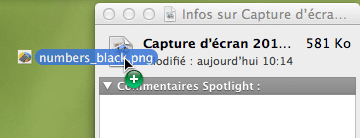
Restaurer l’icône par défaut
Cliquez sur l’icône par défaut situé en haut à gauche de la fenêtre, notez le cadre de sélection autour. Pressez la touche suppr pour revenir à l’icône initial.
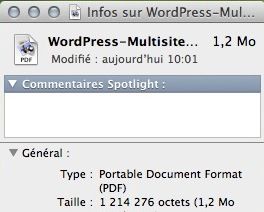
Ressources additionnelles
Bien entendu, ce tutoriel nécessite le téléchargement préalable d’icônes, dont voici une sélection : Over 55 Beautiful Folder Icons for OS X.
Un utilitaire gratuit vous permettra d’effectuer les mêmes actions :
Lite Icon (14,6 MiB, 1 422 téléchargements)
Une telle technique de personnalisation des icônes m’était restée inconnue jusqu’à hier… partageons sans plus attendre !

Modifier les icônes sous Mac OS X http://t.co/qUHrM9NH
Merci, dire que j’utilisais icon composer livré avec xCode pour faire des fichiers icns que j’allais m’amuser à changer dans le bundle de l’application !!! pourquoi faire simple quand on peu faire compliqué….
Vraiment merci pour cette petite astuce toute simple.